Где находится файл сохранения Earth Defense Force 6/Как сделать резервную копию
Вы когда-нибудь сталкивались с проблемой потери прогресса после нескольких часов игры? Чтобы избежать такого кошмара, вам следует узнать, как найти местоположение файла сохранения Earth Defense Force 6 и принять меры для резервного копирования файлов сохранения игры. Давайте рассмотрим этот пост от MiniTool, чтобы найти подробности.
Зачем искать местоположение файла сохранения EDF 6
Earth Defense Force 6 (EDF) — шутер от третьего лица, выпущенный D3 Publisher. Его всемирный релиз состоялся для PlayStation 4 и 5 и Windows 25 июля 2024 года. И, как и в других играх, необходимо найти местоположение файла сохранения Earth Defense Force 6 на ПК.
Это связано с тем, что часто происходит потеря игрового прогресса, особенно когда вы играете в игру несколько часов подряд, что делает вас расстроенным и раздраженным. После того, как вы нашли файлы игры, рекомендуется сделать их резервную копию. Кроме того, если вы играете в Earth Defense Force 6 на старом ПК и собираетесь перенести игру на новый ПК, вам также нужно знать, где найти файлы сохранения игры.
Итак, как найти местоположение файла сохранения EDF в Windows 11/10? Найдите ответ в части ниже.
Расположение файла сохранения Earth Defense Force 6: как найти
Найти файлы сохранения игры Earth Defense Force 6 несложно. Теперь у вас есть два варианта, которые вы можете попробовать.
В проводнике
Шаг 1: Запустите Проводник Windows 11/10 с помощью Победа + Е на клавиатуре.
Шаг 2: Откройте свой диск Сударять Пользователии нажмите кнопку имя пользователя папка.
Шаг 3: Нажмите кнопку Данные приложения папку, чтобы открыть ее. Если эта папка невидима, перейдите в Вид > Скрытые элементы (в Windows 10) или Вид > Показать и выбрать скрытые элементы (в Windows 10). Также вы можете щелкнуть правой кнопкой мыши по этой папке, выбрать Характеристикии снимите галочку Скрытый.
Шаг 4: Наконец, перейдите к Локальный > EarthDefenseForce6 > СОХРАНИТЬ_ДАННЫЕ. Здесь вы видите папку с именем, содержащим числа, которая содержит множество файлов сохранения игры EDF6.
Через быструю навигацию
Кроме того, чтобы напрямую получить доступ к местоположению файла сохранения EDF 6, откройте Бегать диалог с использованием Win + Rскопировать и вставить %LOCALAPPDATA%\EarthDefenceForce6\SAVE_DATA в текстовое поле и нажмите ХОРОШО.
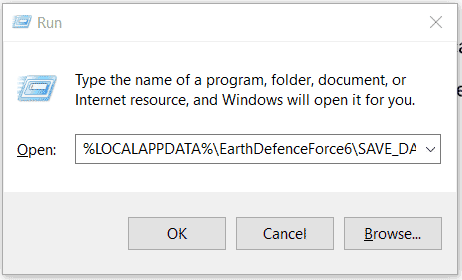
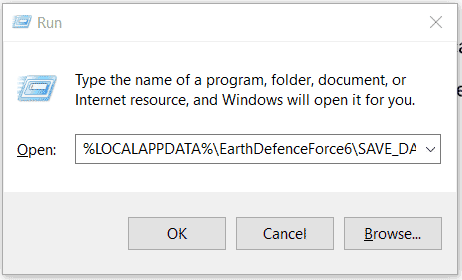
Как сделать резервную копию сохраненных файлов игры для EDF 6
Прямо сейчас у вас есть полная картина того, где найти файлы сохранения игры для Earth Defense Force 6. Далее, на всякий случай, вам следует предпринять действия по резервному копированию этих файлов сохранения. Говоря о резервном копировании, следует рассмотреть программное обеспечение для резервного копирования с мощными и богатыми функциями, например MiniTool ShadowMaker.
Этот инструмент резервного копирования поддерживает резервное копирование и восстановление файлов/папок/дисков/разделов/систем, синхронизацию файлов и клонирование дисков. Кроме того, при резервном копировании файлов он значительно упрощает автоматическое резервное копирование, дифференциальное резервное копирование и дифференциальное резервное копирование. Чтобы сохранить сохраненные игры в безопасности, мы настоятельно рекомендуем вам регулярно делать их резервные копии в зависимости от вашего игрового плана. Поэтому загрузите и установите MiniTool ShadowMaker на Windows 11/10 для резервного копирования прямо сейчас.
Пробная версия MiniTool ShadowMakerНажмите для загрузки100% чистый и безопасный
Шаг 1: Сначала подключите USB-накопитель к ПК, запустите эту программу резервного копирования и нажмите Сохранить пробную версию для входа в основной интерфейс.
Шаг 2: Во-вторых, нажмите Резервное копирование > ИСТОЧНИК > Папки и файлынайдите местоположение файла сохранения Earth Defense Force 6, выберите СОХРАНИТЬ ДАННЫЕ папку и нажмите ХОРОШО.
Шаг 3: Выберите внешний жесткий диск или USB-накопитель в МЕСТО НАЗНАЧЕНИЯ в качестве пути сохранения файла резервной копии изображения.
Шаг 4: Позже нажмите Параметры > Настройки расписанияпереключите переключатель в положение Наустановите план расписания в соответствии с вашей ситуацией нажмите ХОРОШО.
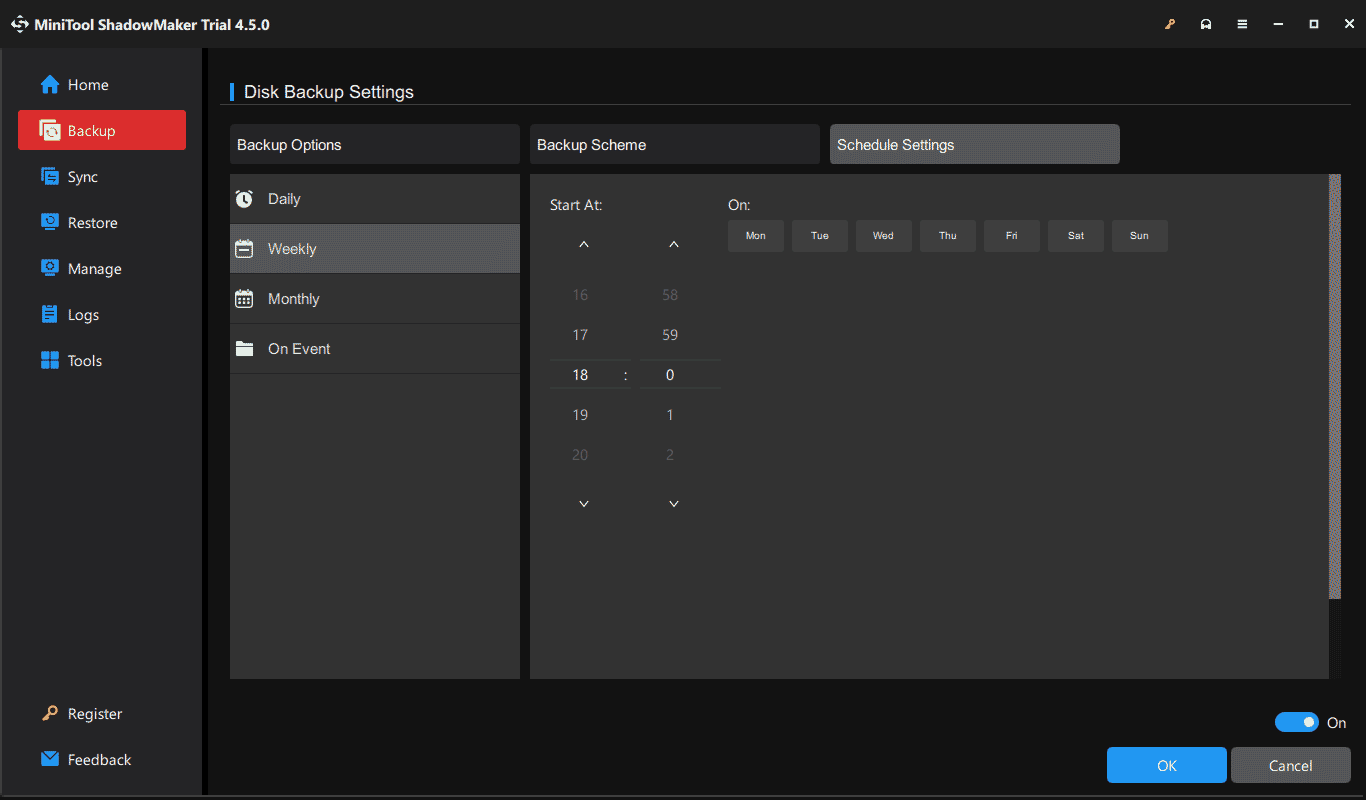
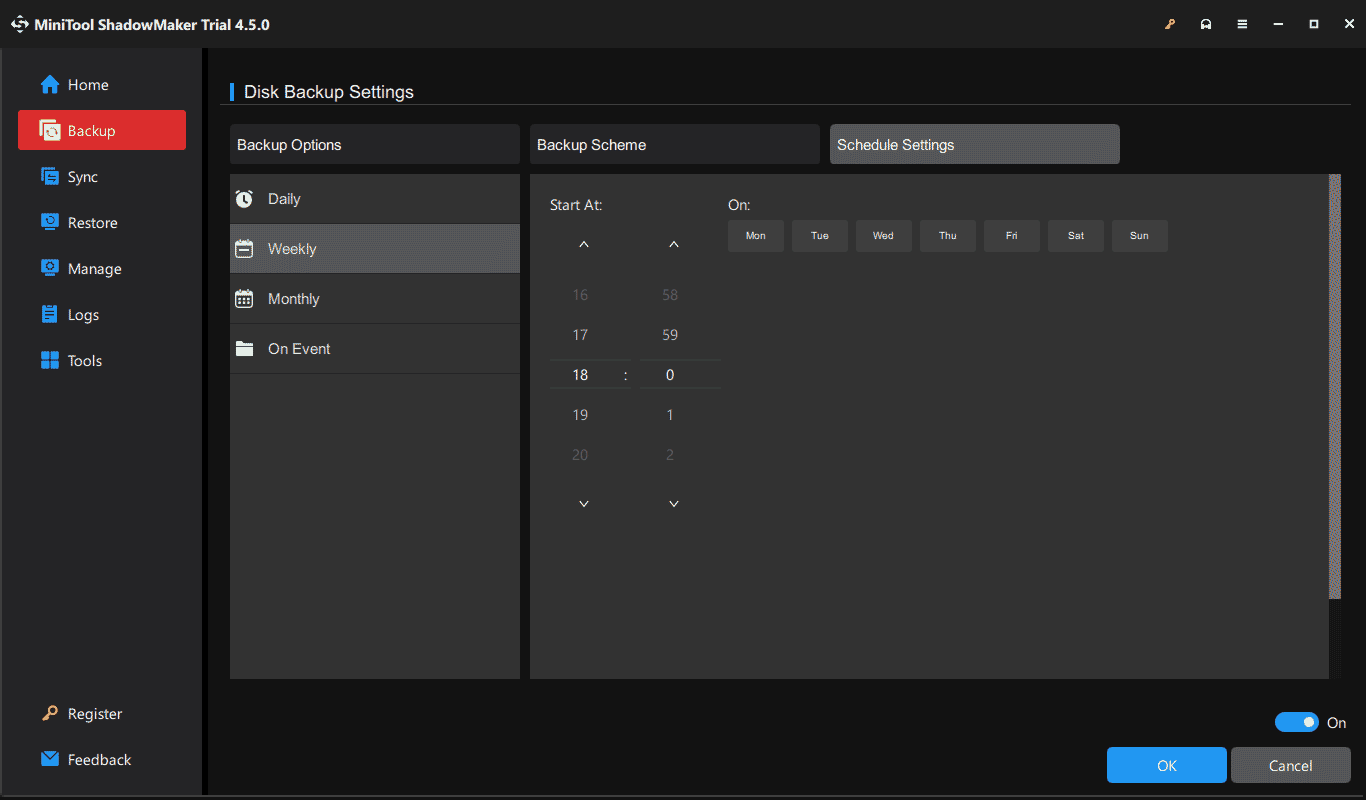
Шаг 5: Наконец, нажмите Создать резервную копию сейчас для реализации задачи резервного копирования файлов.
Нижняя граница
Это информация о том, где найти местоположение файла сохранения Earth Defense Force 6 в Windows 11/10 и как сделать резервную копию файлов сохранения, чтобы не потерять игровой прогресс. Поэтому примите меры, если необходимо!






